在使用华为手机时,有时候我们可能会遇到需要调出小键盘或调整虚拟按键小圆点的情况,对于华为手机用户来说,调出小键盘以及调整虚拟按键小圆点都是比较常见的操作。通过简单的设置,我们可以轻松地调整这些功能,让手机使用更加便捷和舒适。接下来我们就来看看华为手机小键盘怎么调出来以及华为手机虚拟按键小圆点如何调整的方法。
华为手机虚拟按键小圆点怎么调整
具体方法:
1.点击手机屏幕的【设置】按键;
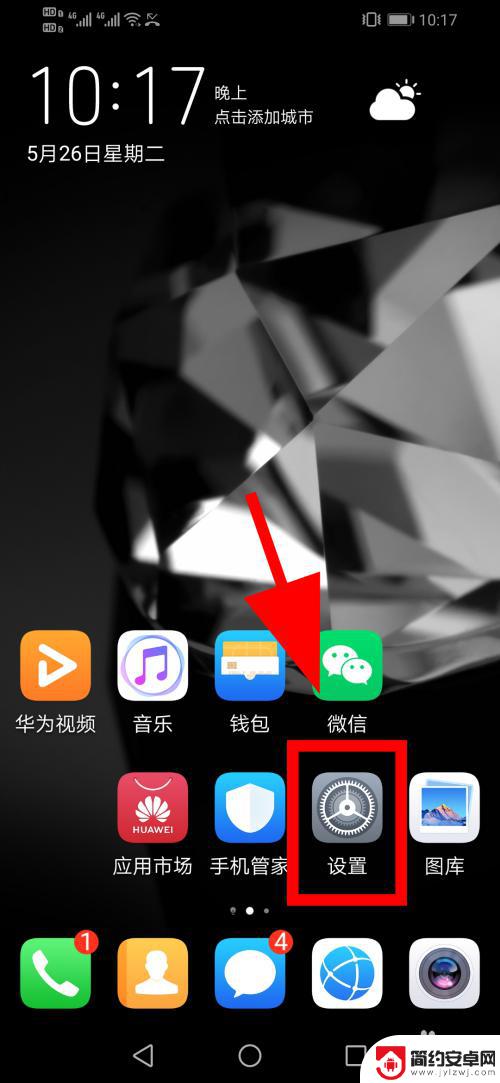
2.进入手机【设置页面】;
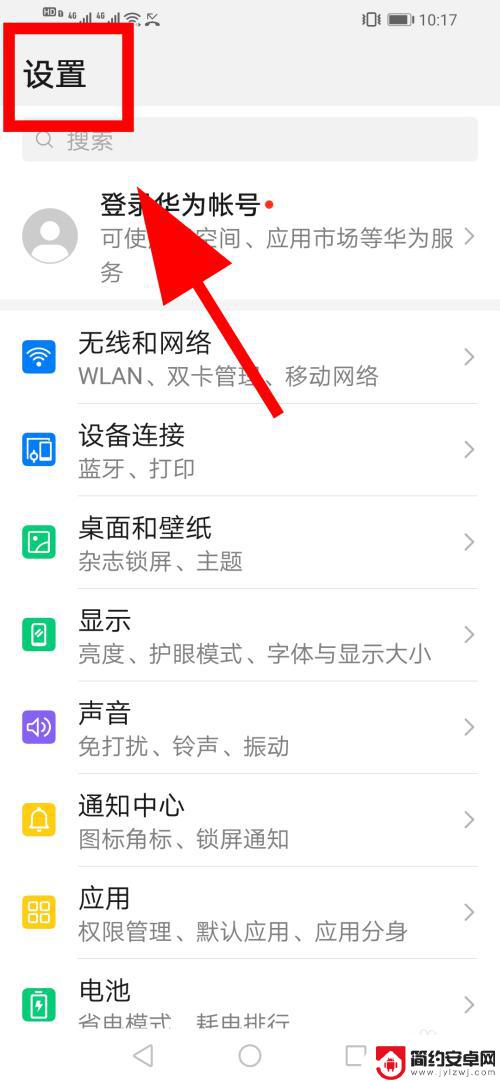
3.向上滑动手机屏幕。在设置中找到并点击底部的【系统】;
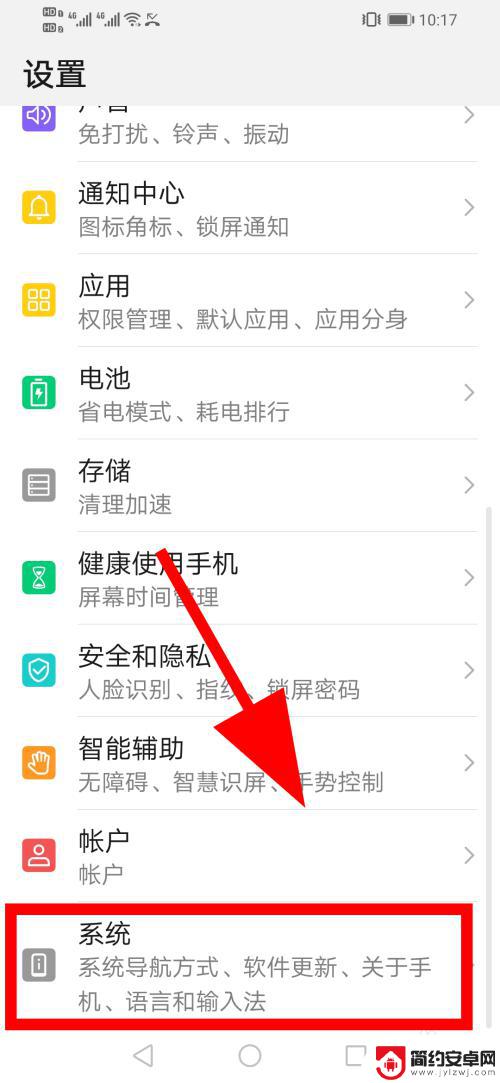
4.进入手机系统信息页面,点击【系统导航方式】按键;
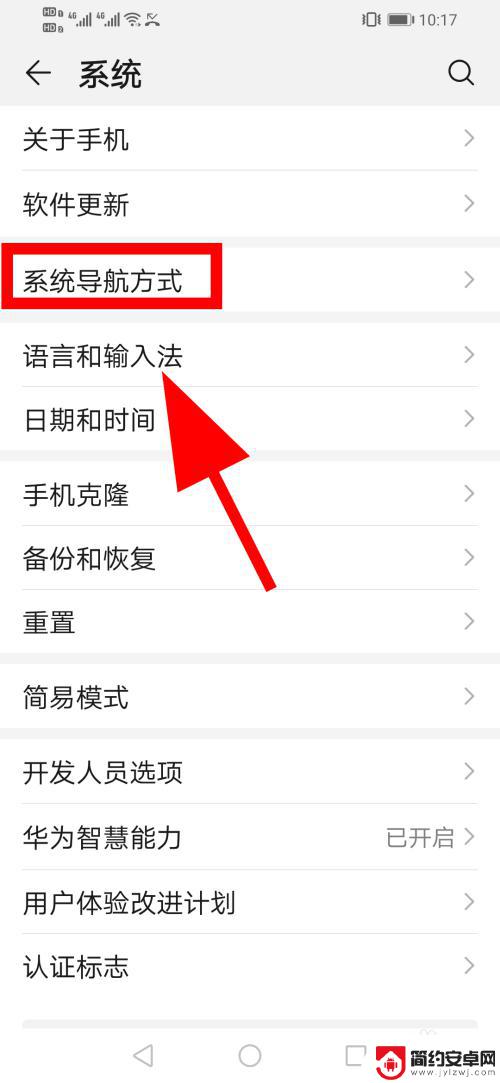
5.进入系统导航方式页面,向上滑动手机屏幕。找到并点击【悬浮导航】;
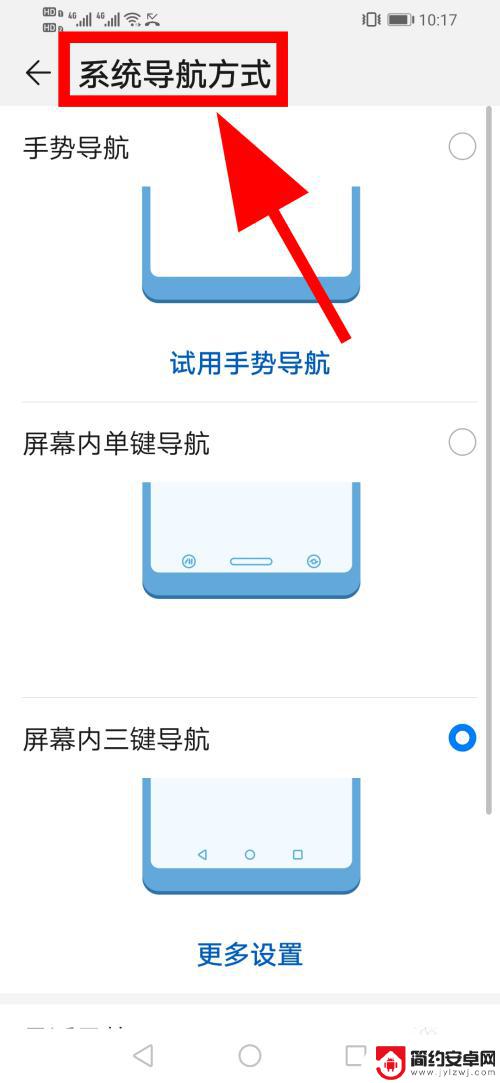
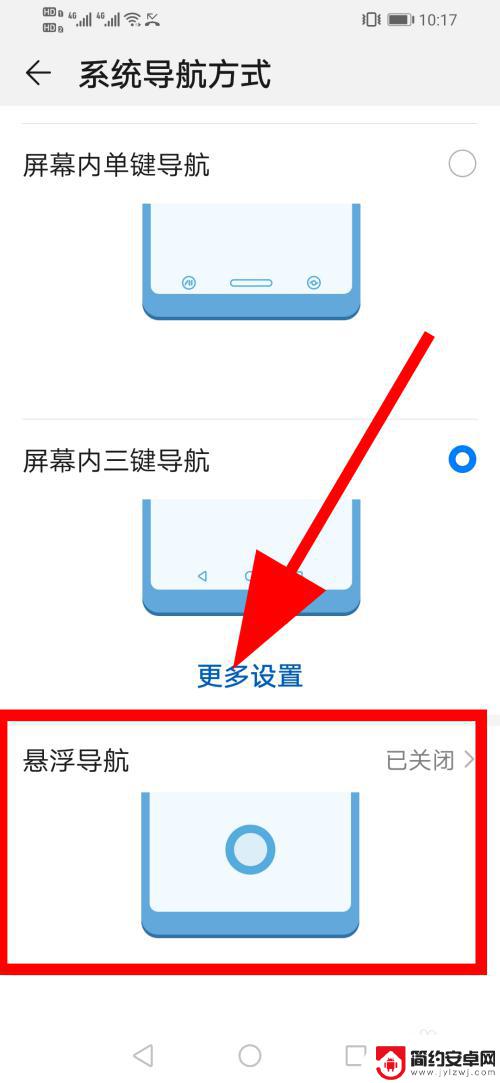
6.进入悬浮导航,将【悬浮导航】功能后边的开关打开。手机的小圆点就出现在屏幕上了,完成;
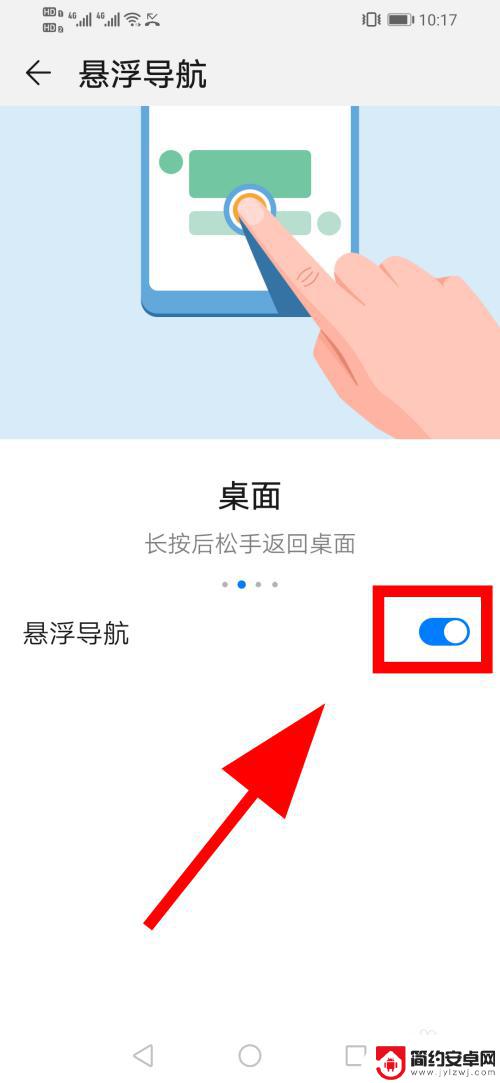
7.以上就是【华为手机小圆点怎么调出来,开启虚拟按键】的步骤。感谢阅读。
以上就是华为手机小键盘如何调出来的全部内容,如果您遇到相同问题,可以参考本文中介绍的步骤进行修复,希望对大家有所帮助。










